windows10麦克风测试方法 win10怎么测试自己的麦克风
更新时间:2024-06-05 11:41:26作者:qiaoyun
麦克风是语音通话或者录音的时候不可缺少的一个工具,然而为了确保正常使用,很多人都想要先测试一下麦克风有没有声音,只不过有很多win10系统用户并不知道怎么测试自己的麦克风有没有声音,为了帮助到大家,接下来就由小编给大家介绍一下windows10麦克风测试方法。
方法如下:
1、运行-设置,找到隐私。
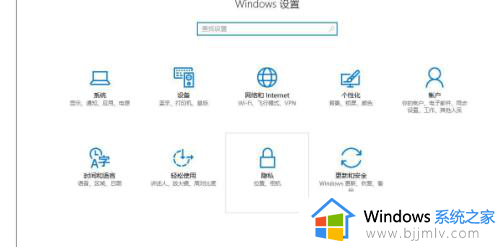
2、然后选择“麦克风”,打开即可。
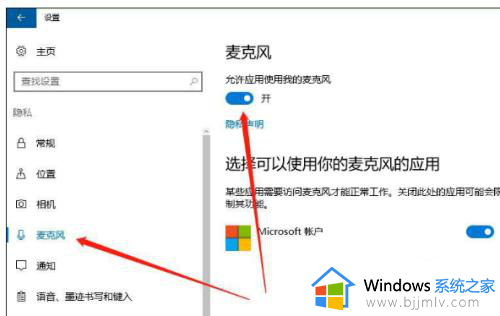
3、在桌面右下角找到声音图标,右键一下,点击“声音”。如果桌面上没有声音图标,可以打开控制面板,找到“声音”。
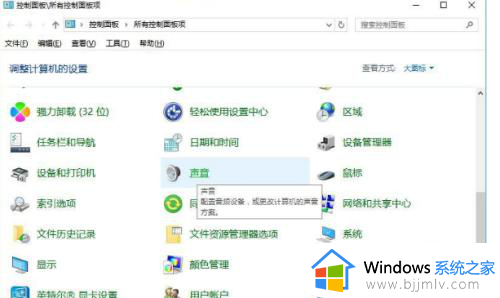
4、然后在录制中,对着麦克风说话,如果音量条在跳动就说明麦克风正常。
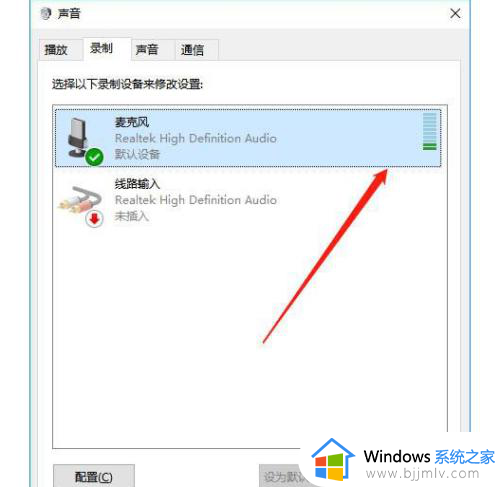
5、然后点击确定退出。
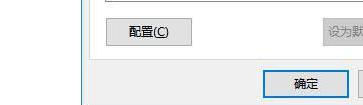
关于win10怎么测试自己的麦克风的详细内容就给大家介绍到这里了,有一样需求的用户们可以参考上述方法来操作,希望帮助到大家。
windows10麦克风测试方法 win10怎么测试自己的麦克风相关教程
- win10测试麦克风在哪里 win10怎么测试麦克风
- 麦克风测试有没有声音的方法win10 win10怎么测试麦克风有没有声音
- win10麦克风看到的最大值是0怎么办 win10电脑麦克风测试最大值是0修复方案
- windows10怎么打开麦克风 w10笔记本的麦克风怎么开
- windows10麦克风增强在哪 win10麦克风增强怎么打开
- win10麦克风在哪里设置?win10设置麦克风的方法
- win10麦克风设置方法 win10如何设置麦克风
- win10找不到麦克风设备怎么办 win10检测不到麦克风设备处理方法
- win10调麦克风音量的方法 win10如何调整麦克风音量
- win10麦克风有杂音怎么消除 win10怎样消除麦克风的滋滋声
- win10如何看是否激活成功?怎么看win10是否激活状态
- win10怎么调语言设置 win10语言设置教程
- win10如何开启数据执行保护模式 win10怎么打开数据执行保护功能
- windows10怎么改文件属性 win10如何修改文件属性
- win10网络适配器驱动未检测到怎么办 win10未检测网络适配器的驱动程序处理方法
- win10的快速启动关闭设置方法 win10系统的快速启动怎么关闭
win10系统教程推荐
- 1 windows10怎么改名字 如何更改Windows10用户名
- 2 win10如何扩大c盘容量 win10怎么扩大c盘空间
- 3 windows10怎么改壁纸 更改win10桌面背景的步骤
- 4 win10显示扬声器未接入设备怎么办 win10电脑显示扬声器未接入处理方法
- 5 win10新建文件夹不见了怎么办 win10系统新建文件夹没有处理方法
- 6 windows10怎么不让电脑锁屏 win10系统如何彻底关掉自动锁屏
- 7 win10无线投屏搜索不到电视怎么办 win10无线投屏搜索不到电视如何处理
- 8 win10怎么备份磁盘的所有东西?win10如何备份磁盘文件数据
- 9 win10怎么把麦克风声音调大 win10如何把麦克风音量调大
- 10 win10看硬盘信息怎么查询 win10在哪里看硬盘信息
win10系统推荐